жӮЁеҘҪпјҢзҷ»еҪ•еҗҺжүҚиғҪдёӢи®ўеҚ•е“ҰпјҒ
жң¬зҜҮеҶ…е®№дё»иҰҒи®Іи§ЈвҖңLinuxеҗҜеҠЁж—¶й—ҙзҡ„дјҳеҢ–жҠҖе·§вҖқпјҢж„ҹе…ҙи¶Јзҡ„жңӢеҸӢдёҚеҰЁжқҘзңӢзңӢгҖӮжң¬ж–Үд»Ӣз»Қзҡ„ж–№жі•ж“ҚдҪңз®ҖеҚ•еҝ«жҚ·пјҢе®һз”ЁжҖ§ејәгҖӮдёӢйқўе°ұи®©е°Ҹзј–жқҘеёҰеӨ§е®¶еӯҰд№ вҖңLinuxеҗҜеҠЁж—¶й—ҙзҡ„дјҳеҢ–жҠҖе·§вҖқеҗ§!
дёҖеҸ°з”өдҝЎи®ҫеӨҮзҡ„дёҖж¬Ўе°Ҹж•…йҡңжҲ–е…іжңәпјҢеҚідҪҝеҸӘжҳҜеҮ з§’й’ҹпјҢйғҪеҸҜиғҪдјҡеҜ№ж— ж•°дә’иҒ”зҪ‘дёҠзҡ„з”ЁжҲ·йҖ жҲҗз ҙеқҸгҖӮеӣ жӯӨпјҢеҜ№дәҺеҫҲеӨҡеҜ№ж—¶й—ҙиҰҒжұӮдёҘж јзҡ„и®ҫеӨҮе’Ңз”өдҝЎи®ҫеӨҮжқҘиҜҙпјҢеңЁе®ғ们зҡ„и®ҫеӨҮдёӯеҠ е…Ҙеҝ«йҖҹеҗҜеҠЁзҡ„еҠҹиғҪд»Ҙеё®еҠ©е®ғ们еҝ«йҖҹжҒўеӨҚе·ҘдҪңжҳҜйқһеёёйҮҚиҰҒзҡ„гҖӮи®©жҲ‘们д»Һеӣҫ 1 дёӯзҗҶи§Ј Linux еҗҜеҠЁиҝҮзЁӢгҖӮеҝ«йҖҹеҗҜеҠЁжҲ–еҝ«йҖҹйҮҚеҗҜеңЁеҗ„з§Қжғ…еҶөдёӢиө·зқҖиҮіе…ійҮҚиҰҒзҡ„дҪңз”ЁгҖӮдёәдәҶдҝқжҢҒжүҖжңүжңҚеҠЎзҡ„й«ҳеҸҜз”ЁжҖ§е’ҢжӣҙеҘҪзҡ„жҖ§иғҪпјҢеөҢе…ҘејҸи®ҫеӨҮзҡ„еҝ«йҖҹеҗҜеҠЁиҮіе…ійҮҚиҰҒгҖӮи®ҫжғіжңүдёҖеҸ°иҝҗиЎҢзқҖжІЎжңүеҗҜз”Ёеҝ«йҖҹеҗҜеҠЁзҡ„
Linux ж“ҚдҪңзі»з»ҹзҡ„з”өдҝЎи®ҫеӨҮпјҢжүҖжңүдҫқиө–дәҺиҝҷдёӘзү№ж®ҠеөҢе…ҘејҸи®ҫеӨҮзҡ„зі»з»ҹгҖҒжңҚеҠЎе’Ңз”ЁжҲ·еҸҜиғҪдјҡеҸ—еҲ°еҪұе“ҚгҖӮиҝҷдәӣи®ҫеӨҮз»ҙжҢҒе…¶жңҚеҠЎзҡ„й«ҳеҸҜз”ЁжҖ§жҳҜйқһеёёйҮҚиҰҒзҡ„пјҢдёәжӯӨпјҢеҝ«йҖҹеҗҜеҠЁе’ҢйҮҚеҗҜиө·зқҖиҮіе…ійҮҚиҰҒзҡ„дҪңз”ЁгҖӮ
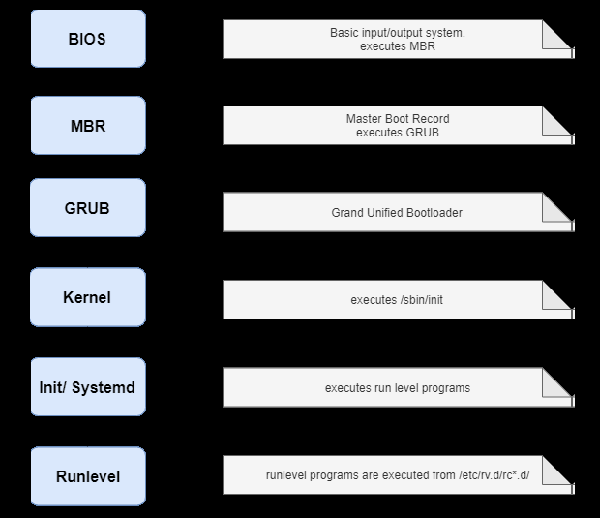
еӣҫ 1пјҡеҗҜеҠЁиҝҮзЁӢ
зӣ‘и§Ҷе·Ҙе…·е’ҢеҗҜеҠЁиҝҮзЁӢ
еңЁеҜ№жңәеҷЁеҒҡеҮәжӣҙж”№д№ӢеүҚпјҢз”ЁжҲ·еә”жіЁж„Ҹи®ёеӨҡеӣ зҙ гҖӮе…¶дёӯеҢ…жӢ¬и®Ўз®—жңәзҡ„еҪ“еүҚеҗҜеҠЁйҖҹеәҰпјҢд»ҘеҸҠеҚ з”Ёиө„жәҗ并еўһеҠ еҗҜеҠЁж—¶й—ҙзҡ„жңҚеҠЎгҖҒиҝӣзЁӢжҲ–еә”з”ЁзЁӢеәҸгҖӮ
еҗҜеҠЁеӣҫ
дёәзӣ‘и§ҶеҗҜеҠЁйҖҹеәҰе’ҢеңЁеҗҜеҠЁжңҹй—ҙеҗҜеҠЁзҡ„еҗ„з§ҚжңҚеҠЎпјҢз”ЁжҲ·еҸҜд»ҘдҪҝз”ЁдёӢйқўзҡ„ е‘Ҫд»ӨжқҘе®үиЈ…пјҡ
sudo apt-get install pybootchartgui
дҪ жҜҸж¬ЎеҗҜеҠЁж—¶пјҢеҗҜеҠЁеӣҫдјҡеңЁж—Ҙеҝ—дёӯдҝқеӯҳдёҖдёӘ png ж–Ү件пјҢдҪҝз”ЁжҲ·иғҪеӨҹжҹҘзңӢиҜҘ png ж–Ү件жқҘзҗҶи§Јзі»з»ҹзҡ„еҗҜеҠЁиҝҮзЁӢе’ҢжңҚеҠЎгҖӮдёәжӯӨпјҢдҪҝз”ЁдёӢйқўзҡ„ е‘Ҫд»Өпјҡ
cd /var/log/bootchart
з”ЁжҲ·еҸҜиғҪйңҖиҰҒдёҖдёӘеә”з”ЁзЁӢеәҸжқҘжҹҘзңӢ png ж–Ү件гҖӮFeh жҳҜдёҖдёӘйқўеҗ‘жҺ§еҲ¶еҸ°з”ЁжҲ·зҡ„ X11 еӣҫеғҸжҹҘзңӢеҷЁгҖӮдёҚеғҸеӨ§еӨҡж•°е…¶е®ғзҡ„еӣҫеғҸжҹҘзңӢеҷЁпјҢе®ғжІЎжңүдёҖдёӘзІҫиҮҙзҡ„еӣҫеҪўз”ЁжҲ·з•ҢйқўпјҢдҪҶе®ғеҸӘз”ЁжқҘжҳҫзӨәеӣҫзүҮгҖӮFeh еҸҜд»Ҙз”ЁдәҺжҹҘзңӢ png ж–Ү件гҖӮдҪ еҸҜд»ҘдҪҝз”ЁдёӢйқўзҡ„е‘Ҫд»ӨжқҘе®үиЈ…е®ғпјҡ
sudo apt-get install feh
дҪ еҸҜд»ҘдҪҝз”Ё feh xxxx.png жқҘжҹҘзңӢ png ж–Ү件гҖӮ
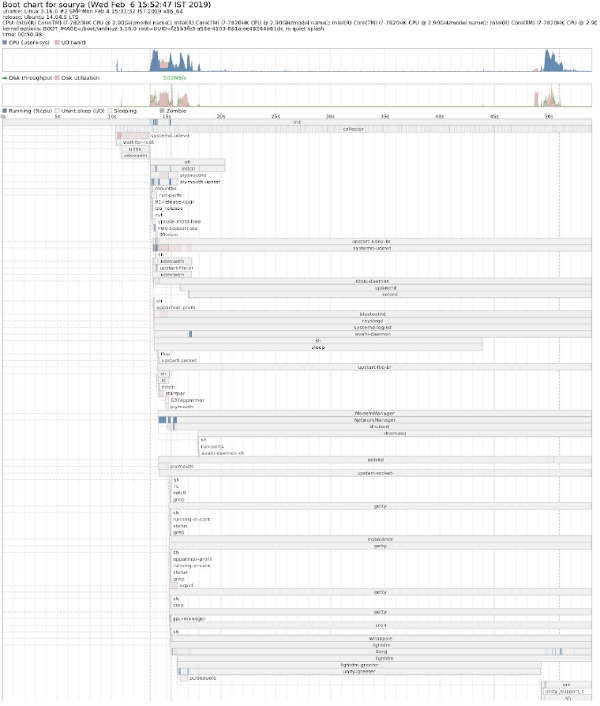
еӣҫ 2пјҡеҗҜеҠЁеӣҫ
еӣҫ 2 жҳҫзӨәдәҶдёҖдёӘжӯЈеңЁжҹҘзңӢзҡ„еј•еҜјеӣҫ png ж–Ү件гҖӮ
systemd-analyze
дҪҶжҳҜпјҢеҜ№дәҺ Ubuntu 15.10 д»ҘеҗҺзҡ„зүҲжң¬дёҚеҶҚйңҖиҰҒеј•еҜјеӣҫгҖӮдёәиҺ·еҸ–е…ідәҺеҗҜеҠЁйҖҹеәҰзҡ„з®ҖзҹӯдҝЎжҒҜпјҢдҪҝз”ЁдёӢйқўзҡ„е‘Ҫд»Өпјҡ
systemd-analyze

еӣҫ 3пјҡsystemd-analyze зҡ„иҫ“еҮә
еӣҫиЎЁ 3 жҳҫзӨәе‘Ҫд»Ө systemd-analyze зҡ„иҫ“еҮәгҖӮ
е‘Ҫд»Ө systemd-analyze blame з”ЁдәҺж №жҚ®еҲқе§ӢеҢ–жүҖз”Ёзҡ„ж—¶й—ҙжү“еҚ°жүҖжңүжӯЈеңЁиҝҗиЎҢзҡ„еҚ•е…ғзҡ„еҲ—иЎЁгҖӮиҝҷдёӘдҝЎжҒҜжҳҜйқһеёёжңүз”Ёзҡ„пјҢеҸҜз”ЁдәҺдјҳеҢ–еҗҜеҠЁж—¶й—ҙгҖӮsystemd-analyze blame дёҚдјҡжҳҫзӨәжңҚеҠЎзұ»еһӢдёәз®ҖеҚ•пјҲType=simpleпјүзҡ„жңҚеҠЎпјҢеӣ дёә systemd и®ӨдёәиҝҷдәӣжңҚеҠЎеә”жҳҜз«ӢеҚіеҗҜеҠЁзҡ„пјӣеӣ жӯӨпјҢж— жі•жөӢйҮҸеҲқе§ӢеҢ–зҡ„延иҝҹгҖӮ

еӣҫ 4пјҡsystemd-analyze blame зҡ„иҫ“еҮә
еӣҫ 4 жҳҫзӨә systemd-analyze blame зҡ„иҫ“еҮәгҖӮ
дёӢйқўзҡ„е‘Ҫд»Өжү“еҚ°ж—¶й—ҙе…ій”®зҡ„жңҚеҠЎеҚ•е…ғзҡ„ж ‘еҪўй“ҫжқЎпјҡ
command systemd-analyze critical-chain
еӣҫ 5 жҳҫзӨәе‘Ҫд»Ө systemd-analyze critical-chain зҡ„иҫ“еҮәгҖӮ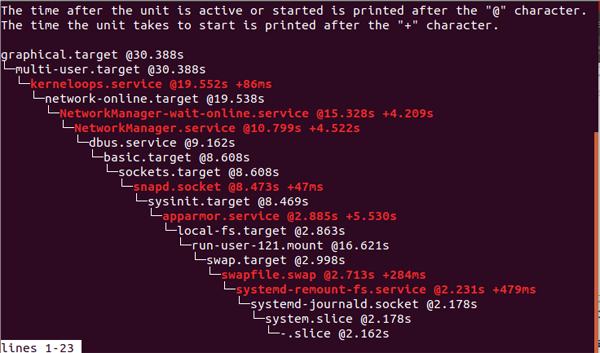
еӣҫ 5пјҡsystemd-analyze critical-chain зҡ„иҫ“еҮә
еҮҸе°‘еҗҜеҠЁж—¶й—ҙзҡ„жӯҘйӘӨ
дёӢйқўжҳҫзӨәзҡ„жҳҜдёҖдәӣеҸҜд»ҘеҮҸе°‘еҗҜеҠЁж—¶й—ҙзҡ„еҗ„з§ҚжӯҘйӘӨгҖӮ
BUMпјҲеҗҜеҠЁз®ЎзҗҶеҷЁпјү
BUM жҳҜдёҖдёӘиҝҗиЎҢзә§й…ҚзҪ®зј–иҫ‘еҷЁпјҢе…Ғи®ёеңЁзі»з»ҹеҗҜеҠЁжҲ–йҮҚеҗҜж—¶й…ҚзҪ®еҲқе§ӢеҢ–жңҚеҠЎгҖӮе®ғжҳҫзӨәдәҶеҸҜд»ҘеңЁеҗҜеҠЁж—¶еҗҜеҠЁзҡ„жҜҸдёӘжңҚеҠЎзҡ„еҲ—иЎЁгҖӮз”ЁжҲ·еҸҜд»Ҙжү“ејҖе’Ңе…ій—ӯеҗ„дёӘжңҚеҠЎгҖӮBUM жңүдёҖдёӘйқһеёёжё…жҷ°зҡ„еӣҫеҪўз”ЁжҲ·з•ҢйқўпјҢ并且йқһеёёе®№жҳ“дҪҝз”ЁгҖӮ
еңЁ Ubuntu 14.04 дёӯпјҢBUM еҸҜд»ҘдҪҝз”ЁдёӢйқўзҡ„е‘Ҫд»Өе®үиЈ…пјҡ
sudo apt-get install bum
дёәеңЁ 15.10 д»ҘеҗҺзҡ„зүҲжң¬дёӯе®үиЈ…е®ғпјҢд»Һй“ҫжҺҘ http://apt.ubuntu.com/p/bum дёӢиҪҪиҪҜ件еҢ…гҖӮ
д»Ҙеҹәжң¬зҡ„жңҚеҠЎејҖе§ӢпјҢзҰҒз”Ёжү«жҸҸд»Әе’Ңжү“еҚ°жңәзӣёе…ізҡ„жңҚеҠЎгҖӮеҰӮжһңдҪ жІЎжңүдҪҝз”Ёи“қзүҷе’Ңе…¶е®ғдёҚжғіиҰҒзҡ„и®ҫеӨҮе’ҢжңҚеҠЎпјҢдҪ д№ҹеҸҜд»ҘзҰҒз”Ёе®ғ们дёӯдёҖдәӣгҖӮжҲ‘ејәзғҲе»әи®®дҪ еңЁзҰҒз”Ёзӣёе…ізҡ„жңҚеҠЎеүҚеӯҰд№ жңҚеҠЎзҡ„еҹәзЎҖзҹҘиҜҶпјҢеӣ дёәиҝҷеҸҜиғҪдјҡеҪұе“Қи®Ўз®—жңәжҲ–ж“ҚдҪңзі»з»ҹгҖӮеӣҫ 6 жҳҫзӨә BUM зҡ„еӣҫеҪўз”ЁжҲ·з•ҢйқўгҖӮ
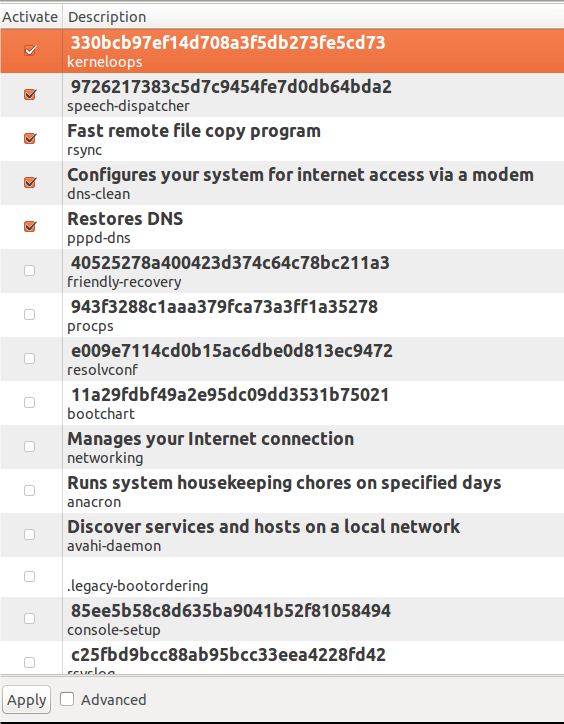
еӣҫ 6пјҡBUM
зј–иҫ‘ rc ж–Ү件
иҰҒзј–иҫ‘ rc ж–Ү件пјҢдҪ йңҖиҰҒиҪ¬еҲ° rc зӣ®еҪ•гҖӮиҝҷеҸҜд»ҘдҪҝз”ЁдёӢйқўзҡ„е‘Ҫд»ӨжқҘеҒҡеҲ°пјҡ
cd /etc/init.d
然иҖҢпјҢи®ҝй—® init.d йңҖиҰҒ root з”ЁжҲ·жқғйҷҗпјҢиҜҘзӣ®еҪ•еҹәжң¬дёҠеҢ…еҗ«зҡ„жҳҜејҖе§Ӣ/еҒңжӯў и„ҡжң¬пјҢиҝҷдәӣ и„ҡжң¬з”ЁдәҺеңЁзі»з»ҹиҝҗиЎҢж—¶жҲ–еҗҜеҠЁжңҹй—ҙжҺ§еҲ¶пјҲејҖе§ӢгҖҒеҒңжӯўгҖҒйҮҚж–°еҠ иҪҪгҖҒеҗҜеҠЁеҗҜеҠЁпјүе®ҲжҠӨиҝӣзЁӢгҖӮ
еңЁ init.d зӣ®еҪ•дёӯзҡ„ rc ж–Ү件被称дёәиҝҗиЎҢжҺ§еҲ¶run controlи„ҡжң¬гҖӮеңЁеҗҜеҠЁжңҹй—ҙпјҢinit жү§иЎҢ rc и„ҡжң¬е№¶еҸ‘жҢҘе®ғзҡ„дҪңз”ЁгҖӮдёәж”№е–„еҗҜеҠЁйҖҹеәҰпјҢжҲ‘们еҸҜд»Ҙжӣҙж”№ rc ж–Ү件гҖӮдҪҝз”Ёд»»ж„Ҹзҡ„ж–Ү件编иҫ‘еҷЁжү“ејҖ rc ж–Ү件пјҲеҪ“дҪ еңЁ init.d зӣ®еҪ•дёӯж—¶пјүгҖӮ
дҫӢеҰӮпјҢйҖҡиҝҮиҫ“е…Ҙ vim rc пјҢдҪ еҸҜд»Ҙжӣҙж”№ CONCURRENCY=none дёә CONCURRENCY= shellгҖӮеҗҺиҖ…е…Ғи®ёжҹҗдәӣеҗҜеҠЁи„ҡжң¬еҗҢж—¶жү§иЎҢпјҢиҖҢдёҚжҳҜдҫқеәҸжү§иЎҢгҖӮ
еңЁжңҖж–°зүҲжң¬зҡ„еҶ…ж ёдёӯпјҢиҜҘеҖјеә”иҜҘиў«жӣҙж”№дёә CONCURRENCY=makeп¬ҒleгҖӮ
еӣҫ 7 е’Ңеӣҫ 8 жҳҫзӨәзј–иҫ‘ rc ж–Ү件еүҚеҗҺзҡ„еҗҜеҠЁж—¶й—ҙжҜ”иҫғгҖӮеҸҜд»ҘжіЁж„ҸеҲ°еҗҜеҠЁйҖҹеәҰжңүжүҖжҸҗй«ҳгҖӮеңЁзј–иҫ‘ rc ж–Ү件еүҚзҡ„еҗҜеҠЁж—¶й—ҙжҳҜ 50.98 з§’пјҢ然иҖҢеңЁеҜ№ rc ж–Ү件иҝӣиЎҢжӣҙж”№еҗҺзҡ„еҗҜеҠЁж—¶й—ҙжҳҜ 23.85 з§’гҖӮ
дҪҶжҳҜпјҢдёҠйқўжҸҗеҸҠзҡ„жӣҙж”№ж–№жі•еңЁ Ubuntu 15.10 д»ҘеҗҺзҡ„ж“ҚдҪңзі»з»ҹдёҠдёҚе·ҘдҪңпјҢеӣ дёәдҪҝз”ЁжңҖж–°еҶ…ж ёзҡ„ж“ҚдҪңзі»з»ҹдҪҝз”Ё systemd ж–Ү件пјҢиҖҢдёҚеҶҚжҳҜ init.d ж–Ү件гҖӮ
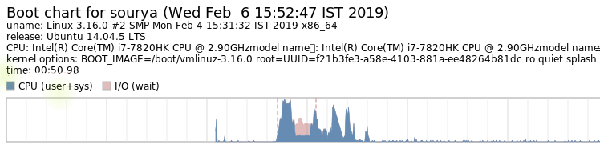
еӣҫ 7пјҡеҜ№ rc ж–Ү件иҝӣиЎҢжӣҙж”№д№ӢеүҚзҡ„еҗҜеҠЁйҖҹеәҰ
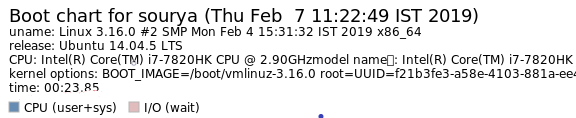
еӣҫ 8пјҡеҜ№ rc ж–Ү件иҝӣиЎҢжӣҙж”№д№ӢеҗҺзҡ„еҗҜеҠЁйҖҹеәҰ
E4rat
E4rat д»ЈиЎЁ e4 еҮҸе°‘и®ҝй—®ж—¶й—ҙreduced access timeпјҲд»…еңЁ ext4 ж–Ү件系з»ҹзҡ„жғ…еҶөдёӢпјүгҖӮе®ғжҳҜз”ұ Andreas Rid е’Ң Gundolf Kiefer ејҖеҸ‘зҡ„дёҖдёӘйЎ№зӣ®гҖӮE4rat жҳҜдёҖдёӘйҖҡиҝҮзўҺзүҮж•ҙзҗҶжқҘеё®еҠ©еҝ«йҖҹеҗҜеҠЁзҡ„еә”з”ЁзЁӢеәҸгҖӮе®ғиҝҳдјҡеҠ йҖҹеә”з”ЁзЁӢеәҸзҡ„еҗҜеҠЁгҖӮE4rat дҪҝз”Ёзү©зҗҶж–Ү件зҡ„йҮҚж–°еҲҶй…ҚжқҘж¶ҲйҷӨеҜ»йҒ“ж—¶й—ҙе’Ңж—ӢиҪ¬е»¶иҝҹпјҢеӣ иҖҢиҫҫеҲ°иҫғй«ҳзҡ„зЈҒзӣҳдј иҫ“йҖҹеәҰгҖӮ
E4rat еҸҜд»Ҙ .deb иҪҜ件еҢ…еҪўејҸиҺ·еҫ—пјҢдҪ еҸҜд»Ҙд»Һе®ғзҡ„е®ҳж–№зҪ‘з«ҷ http://e4rat.sourceforge.net/дёӢиҪҪгҖӮ
Ubuntu й»ҳи®Өе®үиЈ…зҡ„ ureadahead иҪҜ件еҢ…дёҺ e4rat еҶІзӘҒгҖӮеӣ жӯӨеҝ…йЎ»дҪҝз”ЁдёӢйқўзҡ„е‘Ҫд»Өе®үиЈ…иҝҷеҮ дёӘиҪҜ件еҢ…пјҡ
sudo dpkg purge ureadahead ubuntu-minimal
зҺ°еңЁдҪҝз”ЁдёӢйқўзҡ„е‘Ҫд»ӨжқҘе®үиЈ… e4rat зҡ„дҫқиө–е…ізі»пјҡ
sudo apt-get install libblkid1 e2fslibs
жү“ејҖдёӢиҪҪзҡ„ .deb ж–Ү件пјҢ并е®үиЈ…е®ғгҖӮзҺ°еңЁйңҖиҰҒжҒ°еҪ“ең°ж”¶йӣҶеҗҜеҠЁж•°жҚ®жқҘдҪҝ e4rat е·ҘдҪңгҖӮ
йҒөеҫӘдёӢйқўжүҖз»ҷзҡ„жӯҘйӘӨжқҘдҪҝ e4rat жӯЈзЎ®ең°иҝҗиЎҢ并жҸҗй«ҳеҗҜеҠЁйҖҹеәҰгҖӮ
еңЁеҗҜеҠЁжңҹй—ҙи®ҝй—® Grub иҸңеҚ•гҖӮиҝҷеҸҜд»ҘеңЁзі»з»ҹеҗҜеҠЁж—¶йҖҡиҝҮжҢүдҪҸ shift жҢүй”®жқҘе®ҢжҲҗгҖӮ
йҖүжӢ©йҖҡеёёз”ЁдәҺеҗҜеҠЁзҡ„йҖүйЎ№пјҲеҶ…ж ёзүҲжң¬пјүпјҢ并жҢү eгҖӮ
жҹҘжүҫд»Ҙ linux /boot/vmlinuz ејҖеӨҙзҡ„иЎҢпјҢ并еңЁиҜҘиЎҢзҡ„жң«е°ҫж·»еҠ дёӢйқўзҡ„д»Јз ҒпјҲеңЁеҸҘеӯҗзҡ„жңҖеҗҺдёҖдёӘеӯ—жҜҚеҗҺжҢүз©әж јй”®пјүпјҡinit=/sbin/e4rat-collect or try - quiet splash vt.handsoff =7 init=/sbin/e4rat-collect гҖӮ
зҺ°еңЁпјҢжҢү Ctrl+x жқҘ继з»ӯеҗҜеҠЁгҖӮиҝҷеҸҜд»Ҙи®© e4rat еңЁеҗҜеҠЁеҗҺ收йӣҶж•°жҚ®гҖӮеңЁиҝҷеҸ°жңәеҷЁдёҠе·ҘдҪңпјҢ并еңЁжҺҘдёӢжқҘзҡ„дёӨеҲҶй’ҹж—¶й—ҙеҶ…жү“ејҖ并关й—ӯеә”з”ЁзЁӢеәҸгҖӮ
йҖҡиҝҮиҪ¬еҲ° e4rat ж–Ү件еӨ№пјҢ并дҪҝз”ЁдёӢйқўзҡ„е‘Ҫд»ӨжқҘи®ҝй—®ж—Ҙеҝ—ж–Ү件пјҡcd /var/log/e4ratгҖӮ
еҰӮжһңдҪ жІЎжңүжүҫеҲ°д»»дҪ•ж—Ҙеҝ—ж–Ү件пјҢйҮҚеӨҚдёҠйқўзҡ„иҝҮзЁӢгҖӮдёҖж—Ұж—Ҙеҝ—ж–Ү件е°ұз»ӘпјҢеҶҚж¬Ўи®ҝй—® Grub иҸңеҚ•пјҢ并еҜ№дҪ зҡ„йҖүйЎ№жҢү eгҖӮ
еңЁдҪ д№ӢеүҚе·Із»Ҹзј–иҫ‘иҝҮзҡ„еҗҢдёҖиЎҢзҡ„жң«е°ҫиҫ“е…Ҙ singleгҖӮиҝҷеҸҜд»Ҙи®©дҪ и®ҝй—®е‘Ҫд»ӨиЎҢгҖӮеҰӮжһңеҮәзҺ°е…¶е®ғиҸңеҚ•пјҢйҖүжӢ©жҒўеӨҚжӯЈеёёеҗҜеҠЁпјҲResume normal bootпјүгҖӮеҰӮжһңдҪ дёҚзҹҘдёәдҪ•дёҚиғҪиҝӣе…Ҙе‘Ҫд»ӨжҸҗзӨәз¬ҰпјҢжҢү Ctrl+Alt+F1 з»„еҗҲй”®гҖӮ
еңЁдҪ зңӢеҲ°зҷ»еҪ•жҸҗзӨәеҗҺпјҢиҫ“е…ҘдҪ зҡ„зҷ»еҪ•дҝЎжҒҜгҖӮ
зҺ°еңЁиҫ“е…ҘдёӢйқўзҡ„е‘Ҫд»Өпјҡsudo e4rat-realloc /var/lib/e4rat/startup.logгҖӮжӯӨиҝҮзЁӢйңҖиҰҒдёҖж®өж—¶й—ҙпјҢе…·дҪ“еҸ–еҶідәҺжңәеҷЁзҡ„зЈҒзӣҳйҖҹеәҰгҖӮ
зҺ°еңЁдҪҝз”ЁдёӢйқўзҡ„е‘Ҫд»ӨжқҘйҮҚеҗҜдҪ зҡ„жңәеҷЁпјҡsudo shutdown -r nowгҖӮ
зҺ°еңЁпјҢжҲ‘们йңҖиҰҒй…ҚзҪ® Grub жқҘеңЁжҜҸж¬ЎеҗҜеҠЁж—¶иҝҗиЎҢ e4ratгҖӮ
дҪҝз”Ёд»»ж„Ҹзҡ„зј–иҫ‘еҷЁи®ҝй—® grub ж–Ү件гҖӮдҫӢеҰӮпјҢgksu gedit /etc/default/grubгҖӮ
жҹҘжүҫд»Ҙ GRUB CMDLINE LINUX DEFAULT= ејҖеӨҙзҡ„дёҖиЎҢпјҢ并еңЁеј•еҸ·д№Ӣй—ҙе’Ңд»»дҪ•йҖүйЎ№д№ӢеүҚж·»еҠ дёӢйқўзҡ„иЎҢпјҡinit=/sbin/e4rat-preload 18гҖӮ
е®ғеә”иҜҘзңӢиө·жқҘеғҸиҝҷж ·пјҡGRUB CMDLINE LINUX DEFAULT = init=/sbin/e4rat- preload quiet splashгҖӮ
дҝқеӯҳ并关й—ӯ Grub иҸңеҚ•пјҢ并дҪҝз”Ё sudo update-grub жӣҙж–° Grub гҖӮ
йҮҚеҗҜзі»з»ҹпјҢдҪ е°ҶеҸ‘зҺ°еҗҜеҠЁйҖҹеәҰжңүжҳҺжҳҫеҸҳеҢ–гҖӮ
еӣҫ 9 е’Ңеӣҫ 10 жҳҫзӨәеңЁе®үиЈ… e4rat еүҚеҗҺзҡ„еҗҜеҠЁж—¶й—ҙд№Ӣй—ҙзҡ„е·®ејӮгҖӮеҸҜжіЁж„ҸеҲ°еҗҜеҠЁйҖҹеәҰзҡ„жҸҗй«ҳгҖӮеңЁдҪҝз”Ё e4rat еүҚеҗҜеҠЁжүҖз”Ёж—¶й—ҙжҳҜ 22.32 з§’пјҢ然иҖҢеңЁдҪҝз”Ё e4rat еҗҺеҗҜеҠЁжүҖз”Ёж—¶й—ҙжҳҜ 9.065 з§’гҖӮ

еӣҫ 9пјҡдҪҝз”Ё e4rat д№ӢеүҚзҡ„еҗҜеҠЁйҖҹеәҰ

еӣҫ 10пјҡдҪҝз”Ё e4rat д№ӢеҗҺзҡ„еҗҜеҠЁйҖҹеәҰ
дёҖдәӣжҳ“еҒҡзҡ„и°ғж•ҙ
дҪҝз”ЁеҫҲе°Ҹзҡ„и°ғж•ҙд№ҹеҸҜд»ҘиҫҫеҲ°иүҜеҘҪзҡ„еҗҜеҠЁйҖҹеәҰпјҢдёӢйқўеҲ—еҮәе…¶дёӯдёӨдёӘгҖӮ
SSD
дҪҝз”ЁеӣәжҖҒи®ҫеӨҮиҖҢдёҚжҳҜжҷ®йҖҡзҡ„зЎ¬зӣҳжҲ–иҖ…е…¶е®ғзҡ„еӯҳеӮЁи®ҫеӨҮе°ҶиӮҜе®ҡдјҡж”№е–„еҗҜеҠЁйҖҹеәҰгҖӮSSD д№ҹжңүеҠ©дәҺеҠ еҝ«ж–Үд»¶дј иҫ“е’ҢиҝҗиЎҢеә”з”ЁзЁӢеәҸж–№йқўзҡ„йҖҹеәҰгҖӮ
зҰҒз”ЁеӣҫеҪўз”ЁжҲ·з•Ңйқў
еӣҫеҪўз”ЁжҲ·з•ҢйқўгҖҒжЎҢйқўеӣҫеҪўе’ҢзӘ—еҸЈеҠЁз”»еҚ з”ЁеӨ§йҮҸзҡ„иө„жәҗгҖӮзҰҒз”ЁеӣҫеҪўз”ЁжҲ·з•ҢйқўжҳҜиҺ·еҫ—иүҜеҘҪзҡ„еҗҜеҠЁйҖҹеәҰзҡ„еҸҰдёҖдёӘеҘҪж–№жі•гҖӮ
еҲ°жӯӨпјҢзӣёдҝЎеӨ§е®¶еҜ№вҖңLinuxеҗҜеҠЁж—¶й—ҙзҡ„дјҳеҢ–жҠҖе·§вҖқжңүдәҶжӣҙж·ұзҡ„дәҶи§ЈпјҢдёҚеҰЁжқҘе®һйҷ…ж“ҚдҪңдёҖз•Әеҗ§пјҒиҝҷйҮҢжҳҜдәҝйҖҹдә‘зҪ‘з«ҷпјҢжӣҙеӨҡзӣёе…іеҶ…е®№еҸҜд»Ҙиҝӣе…Ҙзӣёе…ійў‘йҒ“иҝӣиЎҢжҹҘиҜўпјҢе…іжіЁжҲ‘们пјҢ继з»ӯеӯҰд№ пјҒ
е…ҚиҙЈеЈ°жҳҺпјҡжң¬з«ҷеҸ‘еёғзҡ„еҶ…е®№пјҲеӣҫзүҮгҖҒи§Ҷйў‘е’Ңж–Үеӯ—пјүд»ҘеҺҹеҲӣгҖҒиҪ¬иҪҪе’ҢеҲҶдә«дёәдё»пјҢж–Үз« и§ӮзӮ№дёҚд»ЈиЎЁжң¬зҪ‘з«ҷз«ӢеңәпјҢеҰӮжһңж¶үеҸҠдҫөжқғиҜ·иҒ”зі»з«ҷй•ҝйӮ®з®ұпјҡis@yisu.comиҝӣиЎҢдёҫжҠҘпјҢ并жҸҗдҫӣзӣёе…іиҜҒжҚ®пјҢдёҖз»ҸжҹҘе®һпјҢе°Ҷз«ӢеҲ»еҲ йҷӨж¶үе«ҢдҫөжқғеҶ…е®№гҖӮ
жӮЁеҘҪпјҢзҷ»еҪ•еҗҺжүҚиғҪдёӢи®ўеҚ•е“ҰпјҒ